विंडोज 11 पर काम नहीं कर रही Microsoft टीमों के लिए चैट को ठीक करने के 8 सर्वोत्तम तरीके
अनेक वस्तुओं का संग्रह / / April 04, 2023
Microsoft टीमों के लिए चैट करें आपके संपर्कों से जुड़ने के लिए Skype विकल्प के रूप में आया। आप संदेश भेज सकते हैं, इमोजी रिएक्शन का उपयोग कर सकते हैं और वीडियो कॉल का उपयोग करके कनेक्ट कर सकते हैं। ऐप का उपयोग शुरू करने के लिए चैट आइकन आपके विंडोज 11 कंप्यूटर के टास्कबार में उपलब्ध है।

लेकिन कुछ यूजर्स ने शिकायत की है कि वे अपने कंप्यूटर पर चैट एप का इस्तेमाल नहीं कर सकते। इसलिए यदि आप भी इस तरह की समस्याओं का सामना कर रहे हैं, तो हम विंडोज 11 पर काम नहीं कर रही माइक्रोसॉफ्ट टीम्स के लिए चैट को ठीक करने के लिए सबसे अच्छा समाधान लेकर आए हैं।
1. अपना इंटरनेट संपर्क जांचे
पहली समस्या निवारण विधि आपके इंटरनेट कनेक्शन को आसानी से जांचना है। अपने विंडोज 11 कंप्यूटर को 5GHz फ्रीक्वेंसी बैंड से कनेक्ट करें और गति परीक्षण चलाएँ. यह सुनिश्चित करेगा कि आपका इंटरनेट सेवा प्रदाता किसी भी डाउनटाइम का सामना नहीं कर रहा है।
2. Microsoft Teams ऐप के लिए चैट पुनः प्रारंभ करें
अगला मूल समाधान आपके विंडोज 11 कंप्यूटर पर ऐप को पुनरारंभ करना है। यह ऐप को एक नई शुरुआत देगा और समस्या को हल करने में मदद करेगा।
स्टेप 1: टास्कबार के निचले-दाएं कोने में एरो आइकन पर क्लिक करें।

चरण दो: Microsoft टीम आइकन पर राइट-क्लिक करें और छोड़ें चुनें।
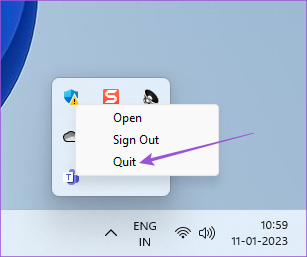
चरण 3: एक बार हो जाने के बाद, ऐप को फिर से लॉन्च करने के लिए टास्कबार के बीच में फिर से चैट आइकन पर क्लिक करें।

3. अपने Microsoft खाते में फिर से लॉगिन करें
यदि ऐप को फिर से लॉन्च करना काम नहीं करता है, तो आप साइन आउट कर सकते हैं और अपने Microsoft खाते में फिर से लॉग इन कर सकते हैं। यह सभी चैट को Microsoft Teams के लिए चैट ऐप में फिर से डाउनलोड करेगा।
स्टेप 1: टास्कबार के निचले-दाएं कोने में एरो आइकन पर क्लिक करें।

चरण दो: Microsoft टीम आइकन पर राइट-क्लिक करें और साइन आउट चुनें।

चरण 3: अपनी पसंद की पुष्टि करने के लिए फिर से साइन आउट पर क्लिक करें।

चरण 4: एक खाता चुनें के तहत, फिर से लॉग इन करने के लिए अपना Microsoft ईमेल पता चुनें।

चरण 5: समस्या हल हो गई है या नहीं यह जांचने के लिए चैट ऐप लॉन्च करने का प्रयास करें।

4. चैट ऐप को रिपेयर और रीसेट करें
विंडोज 11 आपको इस सहित विभिन्न मुद्दों को हल करने के लिए अपने कंप्यूटर पर इंस्टॉल किए गए ऐप्स को रिपेयर और रीसेट करने की अनुमति देता है। ध्यान दें कि ऐप को रीसेट करने से उसका सारा डेटा हट जाएगा, और आपको अपने खाते में फिर से साइन इन करना होगा। ऐसे।
स्टेप 1: अपने विंडोज 11 कंप्यूटर पर स्टार्ट आइकन पर क्लिक करें, टाइप करें समायोजन, और एंटर दबाएं।

चरण दो: बाएँ मेनू से Apps पर क्लिक करें।
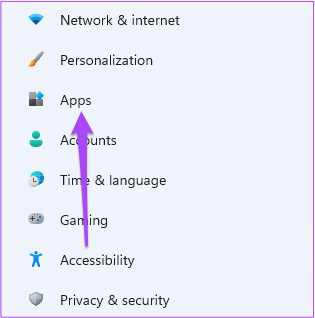
चरण 3: इंस्टॉल किए गए ऐप्स पर क्लिक करें।
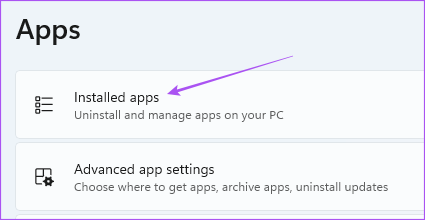
चरण 4: निम्न को खोजें माइक्रोसॉफ्ट टीमें।
ध्यान दें कि Microsoft Teams के चैट का लोगो Microsoft Teams for Enterprise से अलग है। Microsoft Teams के लोगो के लिए चैट पर सफ़ेद T नहीं लिखा होगा।

चरण 5: लोगो के दाईं ओर तीन बिंदुओं पर क्लिक करें और उन्नत विकल्प चुनें।

चरण 6: नीचे स्क्रॉल करें और रिपेयर पर क्लिक करें। फिर ऑन-स्क्रीन प्रक्रिया का पालन करें।

चरण 7: यदि ऐप अभी भी ठीक से काम नहीं करता है, तो आप रीसेट पर क्लिक कर सकते हैं।

चरण 8: उसके बाद, विंडो बंद करें और जांचें कि क्या समस्या हल हो गई है।
5. जांचें कि ऐप विंडोज फ़ायरवॉल द्वारा अवरुद्ध है या नहीं
विंडोज डिफेंडर फ़ायरवॉल एक अंतर्निहित सुरक्षा सुविधा है जो आउटगोइंग कनेक्शन बनाने के लिए प्रोग्राम और ऐप्स को सीमित या अनुमति देती है। इसलिए यदि Microsoft Teams के लिए चैट ऐप अभी भी आपके Windows 11 कंप्यूटर पर काम नहीं कर रहा है, तो आप देख सकते हैं कि फ़ायरवॉल ने इसे अवरोधित किया है या नहीं।
स्टेप 1: अपने विंडोज 11 कंप्यूटर पर स्टार्ट आइकन पर क्लिक करें, टाइप करें फ़ायरवॉल और नेटवर्क सुरक्षा, और एंटर दबाएं।

चरण दो: फ़ायरवॉल के माध्यम से ऐप को अनुमति दें पर क्लिक करें।

चरण 3: सेटिंग्स बदलें पर क्लिक करें।

चरण 4: नीचे स्क्रॉल करें और Teams.exe के बगल में स्थित चेक बॉक्स पर क्लिक करें।

चरण 5: पुष्टि करने के लिए नीचे ओके पर क्लिक करें।

चरण 6: समस्या हल हो गई है या नहीं यह देखने के लिए विंडो बंद करें और चैट ऐप खोलें।

आप कुछ और तरीकों के बारे में भी पढ़ सकते हैं विंडोज 11 पर फ़ायरवॉल सेटिंग्स को रीसेट करें.
6. विंडोज स्टोर ऐप ट्रबलशूटर चलाएं
यदि उपरोक्त समाधान काम नहीं करता है, तो आप अपने कंप्यूटर की जांच करने और समस्या को स्वचालित रूप से ठीक करने देने के लिए Windows Store ऐप ट्रबलशूटर चला सकते हैं। ध्यान दें कि विंडोज 11 इनसाइडर बिल्ड 25169 या उच्चतर Microsoft स्टोर ऐप समस्या निवारक को विंडोज स्टोर ऐप के रूप में दिखाएगा।
स्टेप 1: अपने विंडोज 11 कंप्यूटर पर स्टार्ट आइकन पर क्लिक करें, टाइप करें समायोजन, और एंटर दबाएं।

चरण दो: सिस्टम सेटिंग्स के तहत, नीचे स्क्रॉल करें और ट्रबलशूट पर क्लिक करें।

चरण 3: अन्य समस्या निवारक पर क्लिक करें।

चरण 4: नीचे स्क्रॉल करें और Windows Store Apps के आगे रन पर क्लिक करें।

चरण 5: समस्या निवारण प्रक्रिया समाप्त करने के लिए ऑन-स्क्रीन निर्देशों का पालन करें।
चरण 6: प्रक्रिया पूरी होने के बाद, समस्या हल हो गई है या नहीं यह देखने के लिए चैट ऐप खोलें।

7. टीम ऐप कैश हटाएं
ऐप कैश आपकी सभी प्राथमिकताओं और लॉगिन जानकारी को आपके विंडोज 11 कंप्यूटर पर संग्रहीत करता है। आप इन चरणों का पालन करके ऐप कैश फॉर माइक्रोसॉफ्ट टीम्स को हटा सकते हैं।
स्टेप 1: रन विंडो खोलने के लिए विंडोज + आर दबाएं।
चरण दो: प्रकार %AppData%\Microsoft\Teams और एंटर दबाएं।
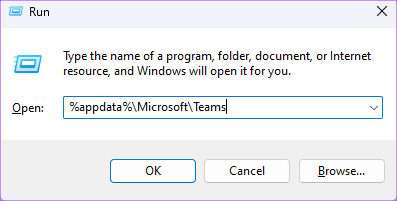
चरण 3: सभी सामग्री का चयन करें और हटाएं दबाएं।
चरण 4: विंडो बंद करें और अपने कंप्यूटर को पुनरारंभ करें।
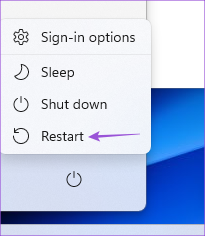
चरण 5: चैट ऐप को फिर से खोलें और जांचें कि क्या समस्या हल हो गई है।

8. विंडोज 11 को अपडेट करें
आपके लिए प्रयास करने का अंतिम विकल्प आपके कंप्यूटर पर विंडोज 11 के संस्करण को अपडेट करना है। यह Microsoft Teams के लिए चैट ऐप को ठीक से काम करने से रोकने वाले बग को हटा देगा।
स्टेप 1: अपने विंडोज 11 कंप्यूटर पर स्टार्ट आइकन पर क्लिक करें, टाइप करें समायोजन, और एंटर दबाएं।

चरण दो: ऊपरी-दाएँ कोने में Windows अद्यतन पर क्लिक करें।

चरण 3: यदि कोई अपडेट उपलब्ध है, तो उसे डाउनलोड और इंस्टॉल करें।
चरण 4: अद्यतनों को स्थापित करने के लिए पुनरारंभ करें पर क्लिक करें।

चरण 5: एक बार हो जाने के बाद, जांचें कि क्या समस्या हल हो गई है।
प्रियजनों से जुड़ें
Microsoft Teams के लिए चैट ऐप को Windows 11 में केवल आपके व्यक्तिगत संपर्कों से संपर्क करने के लिए पेश किया गया था। आप हमारी पोस्ट भी पढ़ सकते हैं अगर Microsoft टीम प्रतिक्रियाएँ Windows 11 पर काम नहीं कर रही हैं.
अंतिम बार 02 फरवरी, 2023 को अपडेट किया गया
उपरोक्त लेख में सहबद्ध लिंक हो सकते हैं जो गाइडिंग टेक का समर्थन करने में सहायता करते हैं। हालाँकि, यह हमारी संपादकीय अखंडता को प्रभावित नहीं करता है। सामग्री निष्पक्ष और प्रामाणिक बनी हुई है।
द्वारा लिखित
पौरुष चौधरी
तकनीक की दुनिया को सबसे सरल तरीके से उजागर करना और स्मार्टफोन, लैपटॉप, टीवी और कंटेंट स्ट्रीमिंग प्लेटफॉर्म से संबंधित रोजमर्रा की समस्याओं को हल करना।



